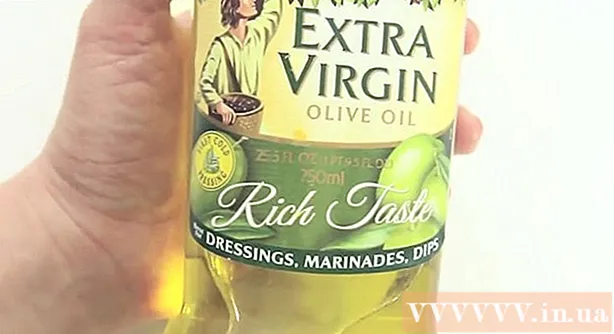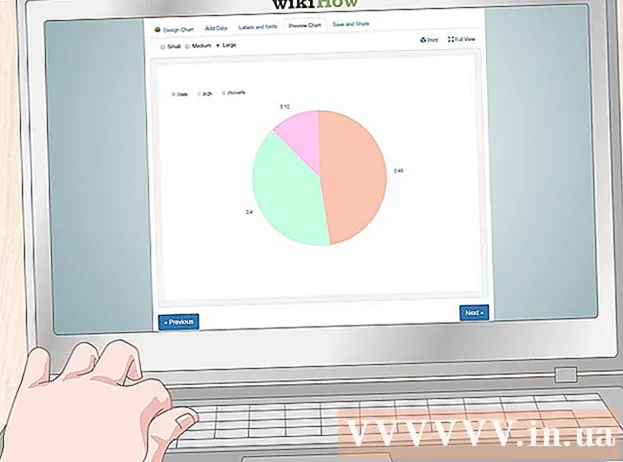Pengarang:
Janice Evans
Tanggal Pembuatan:
23 Juli 2021
Tanggal Pembaruan:
23 Juni 2024

Isi
- Langkah
- Metode 1 dari 3: Pada Windows
- Metode 2 dari 3: Di Mac OS X
- Metode 3 dari 3: Cara Menghindari Infeksi Trojan
- Tips
- Peringatan
Artikel ini akan menunjukkan cara menyingkirkan Trojan (sejenis malware) di komputer Anda.
Langkah
Metode 1 dari 3: Pada Windows
 1 Buka menu mulai
1 Buka menu mulai  . Klik pada logo Windows di sudut kiri bawah layar.
. Klik pada logo Windows di sudut kiri bawah layar.  2 Mulai Pembela Windows. Memasuki pembela, lalu klik Pusat Keamanan Windows Defender di bagian atas menu Mulai.
2 Mulai Pembela Windows. Memasuki pembela, lalu klik Pusat Keamanan Windows Defender di bagian atas menu Mulai.  3 Klik ☰. Tombol ini berada di pojok kiri atas jendela. Menu pop-up muncul di sisi kiri jendela.
3 Klik ☰. Tombol ini berada di pojok kiri atas jendela. Menu pop-up muncul di sisi kiri jendela.  4 Klik Perlindungan virus dan ancaman. Tombol ini berada di pojok kiri atas jendela pop-up.
4 Klik Perlindungan virus dan ancaman. Tombol ini berada di pojok kiri atas jendela pop-up.  5 Klik Pemindaian lanjutan. Ini adalah tautan di tengah halaman. Halaman pengaturan pemindaian terbuka.
5 Klik Pemindaian lanjutan. Ini adalah tautan di tengah halaman. Halaman pengaturan pemindaian terbuka.  6 Centang kotak di sebelah "Pemindaian penuh". Anda akan menemukan opsi ini di bagian atas jendela.
6 Centang kotak di sebelah "Pemindaian penuh". Anda akan menemukan opsi ini di bagian atas jendela.  7 Klik Memindai sekarang. Tombol ini berada di dekat bagian bawah jendela. Windows Defender akan mulai memindai komputer Anda dari malware.
7 Klik Memindai sekarang. Tombol ini berada di dekat bagian bawah jendela. Windows Defender akan mulai memindai komputer Anda dari malware.  8 Tunggu hingga pemindaian selesai. Jika Windows Defender menemukan Trojan, maka secara otomatis akan dikarantina dan kemudian dihapus, sehingga tidak perlu mengambil langkah tambahan.
8 Tunggu hingga pemindaian selesai. Jika Windows Defender menemukan Trojan, maka secara otomatis akan dikarantina dan kemudian dihapus, sehingga tidak perlu mengambil langkah tambahan.  9 Jalankan pemindaian offline. Offline, ketika komputer terputus dari Internet, Defender dapat menemukan dan menghapus malware canggih. Saat Anda menjalankan pemindaian seperti itu, komputer akan restart, dan prosesnya sendiri akan memakan waktu sekitar 15 menit:
9 Jalankan pemindaian offline. Offline, ketika komputer terputus dari Internet, Defender dapat menemukan dan menghapus malware canggih. Saat Anda menjalankan pemindaian seperti itu, komputer akan restart, dan prosesnya sendiri akan memakan waktu sekitar 15 menit: - Klik > Perlindungan Virus & Ancaman;
- centang kotak di sebelah "Periksa Pembela Otonom";
- klik "Pindai Sekarang";
- ikuti petunjuk di layar.
 10 Instal ulang Windows. Jika Windows Defender tidak dapat menghapus Trojan, kemungkinan besar Anda harus memformat hard drive Anda dan menginstal ulang Windows.
10 Instal ulang Windows. Jika Windows Defender tidak dapat menghapus Trojan, kemungkinan besar Anda harus memformat hard drive Anda dan menginstal ulang Windows. - Lakukan ini hanya sebagai upaya terakhir, karena memformat drive akan menghapus semua file.
- Harap buat cadangan file penting sebelum memformat drive, tetapi perlu diketahui bahwa Trojan dapat ditambahkan ke file pengguna. Oleh karena itu, kami menyarankan Anda untuk mencadangkan hanya file yang paling penting, dan bukan seluruh hard drive.
Metode 2 dari 3: Di Mac OS X
 1 Unduh Malwarebytes untuk Mac OS X. Buka https://ru.malwarebytes.com/mac-download/ dan unduh Malwarebytes.
1 Unduh Malwarebytes untuk Mac OS X. Buka https://ru.malwarebytes.com/mac-download/ dan unduh Malwarebytes. - Antivirus tidak diinstal sebelumnya di komputer Mac. Malwarebytes adalah program anti-malware yang andal.
- Jika unduhan Malwarebytes Anda tidak dimulai, silakan klik tautan "Klik di sini" di bagian atas halaman.
 2 Instal Malwarebytes. Klik dua kali file PKG yang diunduh, izinkan penginstalan program dari pengembang yang tidak dikenal (jika diminta), lalu ikuti langkah-langkah berikut:
2 Instal Malwarebytes. Klik dua kali file PKG yang diunduh, izinkan penginstalan program dari pengembang yang tidak dikenal (jika diminta), lalu ikuti langkah-langkah berikut: - klik "Lanjutkan";
- klik "Terima";
- klik "Instal";
- Masukkan nama pengguna dan kata sandi Anda;
- klik "Instal program";
- klik Tutup.
 3 Luncurkan Malwarebytes. Klik Sorotan
3 Luncurkan Malwarebytes. Klik Sorotan  , memasuki malwarebytes di Spotlight dan klik dua kali pada "Malwarebytes" di bagian atas hasil pencarian.
, memasuki malwarebytes di Spotlight dan klik dua kali pada "Malwarebytes" di bagian atas hasil pencarian.  4 Klik pada tab Dasbor. Tombol ini berada di pojok kiri atas jendela Malwarebytes.
4 Klik pada tab Dasbor. Tombol ini berada di pojok kiri atas jendela Malwarebytes.  5 Klik Jalankan cek. Tombol ini berada di bagian bawah jendela. Malwarebytes akan mulai memindai komputer Anda dari malware, termasuk Trojan.
5 Klik Jalankan cek. Tombol ini berada di bagian bawah jendela. Malwarebytes akan mulai memindai komputer Anda dari malware, termasuk Trojan. - Jika Malwarebytes menemukan malware, itu akan secara otomatis mengkarantinanya.
 6 Klik pada tab Penyelidikan. Anda akan menemukannya di sisi kiri jendela.
6 Klik pada tab Penyelidikan. Anda akan menemukannya di sisi kiri jendela.  7 Klik Mengonfirmasiketika diminta. Itu akan muncul di bagian bawah jendela Malwarebytes. Ini akan menghapus malware yang ditemukan, termasuk Trojan.
7 Klik Mengonfirmasiketika diminta. Itu akan muncul di bagian bawah jendela Malwarebytes. Ini akan menghapus malware yang ditemukan, termasuk Trojan.  8 Instal ulang Mac OS X. Jika Malwarebytes tidak dapat menghapus Trojan, kemungkinan besar Anda harus memformat hard drive Anda dan menginstal ulang Mac OS X.
8 Instal ulang Mac OS X. Jika Malwarebytes tidak dapat menghapus Trojan, kemungkinan besar Anda harus memformat hard drive Anda dan menginstal ulang Mac OS X. - Lakukan ini hanya sebagai upaya terakhir, karena memformat drive akan menghapus semua file.
- Harap buat cadangan file penting sebelum memformat drive, tetapi perlu diketahui bahwa Trojan dapat ditambahkan ke file pengguna. Oleh karena itu, kami menyarankan Anda untuk mencadangkan hanya file yang paling penting, dan bukan seluruh hard drive.
Metode 3 dari 3: Cara Menghindari Infeksi Trojan
 1 Perbarui perangkat lunak komputer Anda. Ingatlah bahwa patch sistem dan program yang menetralisir atau menghapus Trojan dilepaskan ketika Trojan yang kuat menginfeksi banyak komputer.
1 Perbarui perangkat lunak komputer Anda. Ingatlah bahwa patch sistem dan program yang menetralisir atau menghapus Trojan dilepaskan ketika Trojan yang kuat menginfeksi banyak komputer. - Perbarui antivirus dan firewall Anda secara teratur untuk meningkatkan keamanan komputer Anda dan mencegah Trojan mengunduh.
 2 Jangan mengunduh file dari situs yang tidak tepercaya. Hampir semua program dapat diunduh dari situs web pengembangnya (di situs web resmi); misalnya, Steam, yang digunakan sebagian besar pemain, dapat diunduh dari situs web Steam. Jika Anda mengunduh program dari situs pihak ketiga, ada risiko malware akan diinstal.
2 Jangan mengunduh file dari situs yang tidak tepercaya. Hampir semua program dapat diunduh dari situs web pengembangnya (di situs web resmi); misalnya, Steam, yang digunakan sebagian besar pemain, dapat diunduh dari situs web Steam. Jika Anda mengunduh program dari situs pihak ketiga, ada risiko malware akan diinstal. - Pengecualian untuk aturan ini adalah situs "cermin", tautan yang disediakan di situs web resmi program.
 3 Jangan gunakan jaringan P2P (torrent). Seperti halnya situs pihak ketiga, unduhan torrent menimbulkan ancaman bagi sistem operasi.
3 Jangan gunakan jaringan P2P (torrent). Seperti halnya situs pihak ketiga, unduhan torrent menimbulkan ancaman bagi sistem operasi. - Ini terutama benar jika Anda mengunduh program yang diretas, karena Trojan sering menyamar sebagai file instalasi untuk program lain.
 4 Jangan nonaktifkan perangkat lunak antivirus dan firewall Anda. Beberapa program menyarankan untuk menonaktifkan firewall atau antivirus untuk waktu yang singkat, tetapi ini menempatkan sistem pada risiko dan dapat menyebabkan infeksi Trojan.
4 Jangan nonaktifkan perangkat lunak antivirus dan firewall Anda. Beberapa program menyarankan untuk menonaktifkan firewall atau antivirus untuk waktu yang singkat, tetapi ini menempatkan sistem pada risiko dan dapat menyebabkan infeksi Trojan.  5 Hapus program yang berpotensi berbahaya dalam mode aman. Mode aman hanya menjalankan program dan layanan yang paling penting; dalam mode ini, program berbahaya dinonaktifkan, sehingga dapat dihapus tanpa merusak sistem dan dengan keyakinan bahwa program tersebut tidak akan diinstal ulang.
5 Hapus program yang berpotensi berbahaya dalam mode aman. Mode aman hanya menjalankan program dan layanan yang paling penting; dalam mode ini, program berbahaya dinonaktifkan, sehingga dapat dihapus tanpa merusak sistem dan dengan keyakinan bahwa program tersebut tidak akan diinstal ulang. - Biasanya, Safe Mode menghapus program yang menginstal toolbar yang tidak perlu (seperti Bing).
Tips
- Trojan kurang umum di komputer Mac (dibandingkan dengan komputer Windows), tetapi ini tidak berarti bahwa Mac OS X tidak dapat terinfeksi trojan. Karena itu, berhati-hatilah saat mengunduh file.
Peringatan
- Sayangnya, Anda hanya dapat menyingkirkan Trojan yang kuat dengan memformat hard drive Anda dan menginstal ulang sistem Anda.